Vidíš ‘SEC_ERROR_UNKNOWN_ISSUER„Chybový kód v Firefox okno? Ak sa vám zobrazuje táto chyba, nemáte prístup na žiadny web pomocou Firefox, pokiaľ tento problém nevyriešite. Hlavným vinníkom tohto problému je bezpečnostné.podniky koreňový certifikát, ktorý keď je vypnutý, spôsobuje tieto problémy.
Alternatívne riešenia–
1. Zatvorte všetky otvorené inštancie Mozilla Firefox v počítači. Spustiť Firefox ešte raz.
2. Dočasne vypnite antivírus a bránu firewall v počítači. Skúste otvoriť ktorúkoľvek stránku z Firefox. Skontrolujte, či to funguje.
Postupujte podľa týchto pokynov na odstránenie problému povolením konkrétneho koreňového certifikátu -
Oprava - Povoliť „zabezpečenie.podnikové_rooty.povolené ‘vo Firefoxe-
Nasleduj tieto kroky-
1. Otvorené Mozilla Firefox v počítači.
2. V Firefox okno, kopírovať vložiť “o: konfigur”V paneli s adresou a stlačte Zadajte.
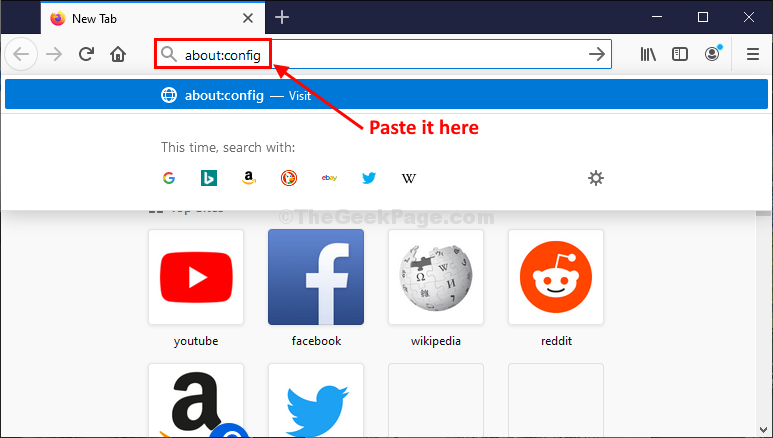
3. Teraz dostanete varovnú správu. Kliknite na "Prijmite riziko a pokračujte”Pokračovať ďalej.
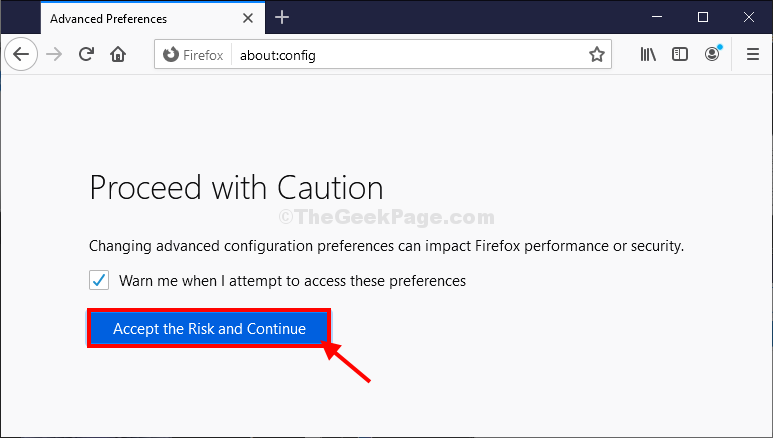
Pokročilé predvoľby karta sa otvorí.
4. V Pokročilé predvoľby Kliknite na kartu Hľadať a zadajte „zabezpečenie.podnik“.
5. Vo výsledkoch vyhľadávania si všimnete „bezpečnosť.podnikové_rooty.povolené“A jeho stav, obvykle s uvedením„nepravdivé“.
6. Klikni na šípkový znak konkrétnej možnosti prepnúť jej hodnotu na „pravda“.
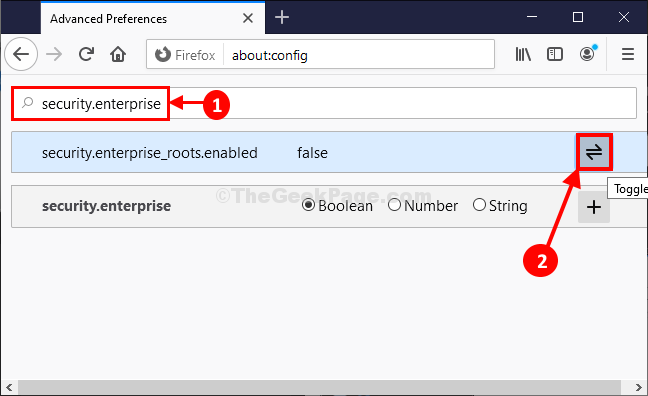
7. Kliknutím na ikonu domov vedľa panela s adresou prejdete na domovskú stránku prehliadača.
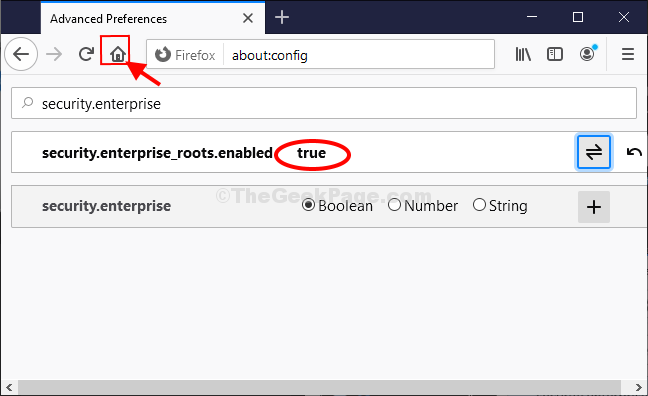
To je všetko! Skúste otvoriť ľubovoľný web na webe Firefox.
Tejto chybe už nebudete čeliť. Váš problém by mal byť vyriešený.


